Slik bruker du Twitter Analytics for å finne viktige data: Social Media Examiner
Twitter Analyse Twitter / / September 25, 2020
 Bruker du Twitters innebygde analyseverktøy?
Bruker du Twitters innebygde analyseverktøy?
Leter du etter nye måter å måle suksess på Twitter?
Twitters Analytics-verktøy er det sosiale nettverkets best bevarte hemmelighet og gir deg tilgang til data som andre tredjeparts tjenester ikke kan.
I denne artikkelen vil jeg vise deg hvordan du gjør det få tilgang til Twitter Analytics og finn dataene du trenger for å spore kampanjesuksessen.
Få tilgang til Twitter Analytics
[Redaktørens merknad: Denne artikkelen ble skrevet før en nylig oppdatering av Twitters Analytics Dashboard. Vi har oppdatert artikkelen med ny informasjon og skjermbilder.]
Som Facebook og LinkedIn, er Twitter-funksjonen designet for å brukes av selskapets potensielle betalende kunder. Med andre ord, bare kontoer med annonsørstatus har tilgang til Twitter-analysedata.
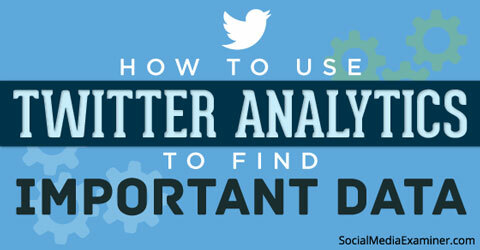
Hvis du ikke allerede har en annonsørkonto, kan du be om annonsørstatus ved å gå til http://analytics.twitter.com. Du må sende inn litt informasjon om selskapet ditt, inkludert betalingsinformasjon.
Du må også sette opp en promotert Tweet- eller Twitter-kortkampanje. Hvis du imidlertid angir at kampanjen skal kjøre på en fremtidig dato, kan du avbryte den når du får tilgang til Analytics - på den måten trenger du faktisk ikke betale.
Når kontoen din endres til annonsørstatus, logg inn for å se Twitter Analytics dashbord. Du har tilgang til fire forskjellige seksjoner: Tweets, Followers, Twitter Cards og en rullegardinmeny med alternativer for å bytte konto (praktisk hvis du håndterer mer enn en Twitter-konto) og redigere tilgang til regnskap.

Jeg deler de nyttige funksjonene til hvert av disse alternativene nedenfor.
Tweets Dashboard
Tweets-dashbordet er det beste stedet å finn detaljert informasjon om hvordan utgående meldinger fungerer. Med et øyeblikk kan du se månedens interaksjon og de beste tweets du sendte ut.
Den øverste grafen på siden viser den siste måneden med aktivitet når det gjelder omtale, følger og følger opp. Du kan også se daglige forestillinger - bare hold markøren over datoen du vil ha mer informasjon om.
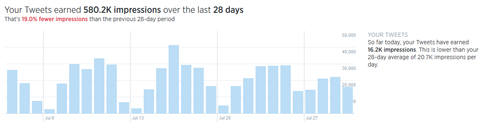
Under grafen er en seksjon som fremhever alle dine nylige tweets og beskriver inntrykk, engasjement og engasjementsrate knyttet til hver tweet.
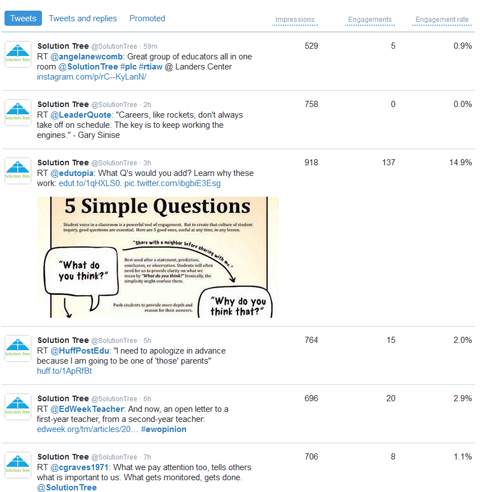
I høyre sidefelt kan du se engasjement den siste måneden. Bruk disse dataene til finne ut hvilke dager som viste best ytelse og replikere taktikken som ble brukt på den tiden.
Hvis du vil sammenlign månedens data med tidligere data, du kan last ned en CSV-fil (klikk Eksporter data) med detaljer om tweets de siste månedene.
Du kan da bruk disse dataene for å avgjøre om interaksjonen har endret seg, hvilket innhold lederne dine interagerte mest med, og når de interagerte med den.
Få YouTube Marketing Marketing - Online!

Vil du forbedre ditt engasjement og salg med YouTube? Bli med på den største og beste samlingen av YouTube-markedsføringseksperter når de deler sine velprøvde strategier. Du får trinnvis direktesendt instruksjon fokusert på YouTube-strategi, videooppretting og YouTube-annonser. Bli YouTube-markedsføringshelten for din bedrift og kunder når du implementerer strategier som gir dokumenterte resultater. Dette er et direkte online treningsarrangement fra vennene dine på Social Media Examiner.
KLIKK HER FOR DETALJER - SALG SLUTTER 22. SEPTEMBER!Nå du vet hvilken tweets for å planlegge om og når du skal legge dem ut.
Følgere Dashboard
Followers-komponenten i Twitter Analytics gir innsikt som tredjepartstjenester ikke nødvendigvis kan tilby. I tillegg til sporing øker følgeren og informasjon om kjønn og plassering (ved å kartlegge de beste landene, statene og byene der publikummere bor), er Followers-dashbordet den enkleste måten å finn ut hvilke emner tilhengerne dine synes er mest interessante.
Ved å spore målgruppens skiftende interesser, vil du vet hvilke områder du bør fokusere på for både originalt innhold og innholdet du retweeter.
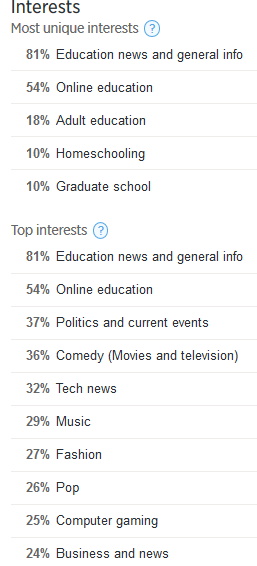
Follower-dashbordet viser deg også de ti beste kontoene dine følgere følger, rangert etter prosent.
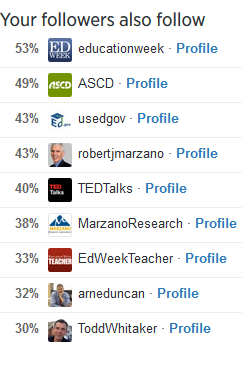
Bruk denne innsikten for å bedre forstå hva slags informasjon dine følgere er interessert i på Twitter.
Twitter Cards Dashboard
Hvis du bruk Twitter-kort for å markedsføre virksomheten din, Klikk på Twitter Cards-lenken øverst på dashbordet for å spore hvordan de fungerer. Endre kort som ikke gir gode resultater, eller prøv en annen type kort.
Administrer brukerprofiler
Du kan gi andre Twitter-brukere tilgang til dashbordet etter behov. Du trenger imidlertid ikke å gi de nye brukerne tilgang til kampanjer. Du kan angi tillatelser slik at de bare får tilgang til analysedata. På denne måten kan ansatte som ikke legger ut på Twitter, men som kan ha bruk for dataene, logge på merkevarens analyse for å finne det de trenger.
For å administrere brukerprofiler, hold musen over kontonavnet ditt (i høyre hjørne) og velg Rediger tilgang til konto fra menyen.
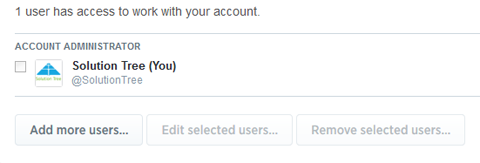
I popup-boksen, skriv inn brukernavnet (ikke Twitter-håndtaket) til personen du vil gi tilgang til. Neste, velg tilgangsnivå den personen kan ha — administrator eller analytiker.
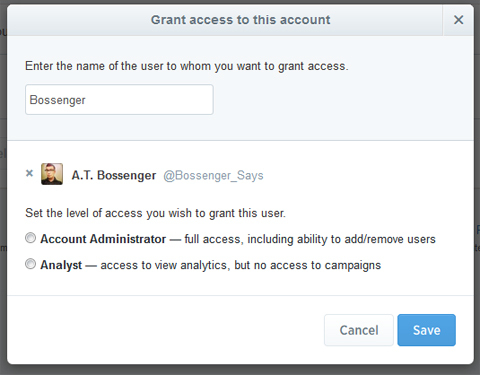
Du kan legge til et hvilket som helst antall brukere og endre tilgangstillatelsene, inkludert å fjerne dem helt.
Bytt mellom administrerte kontoer
Hvis du bruker Twitter-håndtaket til å administrere flere Twitter-kontoer, kan du få tilgang til hver av dem i Analytics-dashbordet ditt. Klikk på brukernavnet ditt, velg Bytt konto fra menyen og klikk på navnet på kontoen du vil jobbe med.
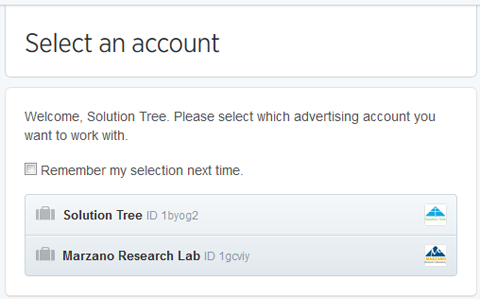
Du kan også angi en primærkonto, så når du logger deg på igjen, går du rett til kontoens analyser og omgår hoveddashboardet.
Konklusjon
Hver av de strømlinjeformede dashbordene på Twitter Analytics tilbyr spesifikke data du trenger for å spore kampanjer og den totale kontosuksessen din. Å kunne utvide Twitter-dataene dine for å få en dypere titt på hva som fungerer og ikke, er en viktig faktor for å markedsføre merkevaren din på Twitter.
Hva tror du? Bruker du Twitter Analytics? Hvilke funksjoner synes du er mest nyttige? Vennligst del i kommentarene!



